Cum se afișează Twitter și Facebook pe pagina de profil
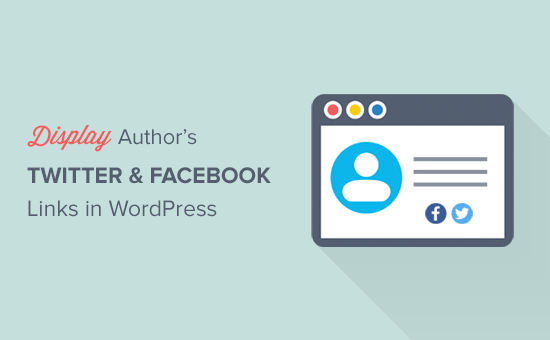
Doriți să afișați legăturile de autor Twitter și Facebook pe pagina de profil WordPress? Implicit, pagina de profil a utilizatorului WordPress nu are câmpuri pentru a adăuga profiluri Facebook sau Twitter. În acest articol, vă vom arăta cum să afișați cu ușurință legăturile de autor Twitter și Facebook în WordPress.
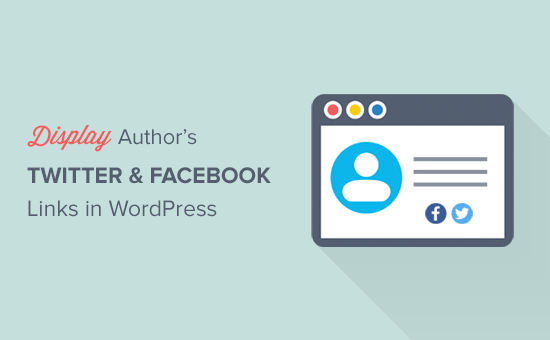
Tutorial video
Abonați-vă la WPBeginnerDacă nu vă place videoclipul sau aveți nevoie de mai multe instrucțiuni, continuați să citiți.
1. Adăugați Twitter și Facebook Profiluri cu Autor Bio Box
Această metodă este mai ușoară și este recomandată tuturor utilizatorilor.
În primul rând, trebuie să instalați și să activați pluginul Autor Bio Box. Pentru mai multe detalii, consultați ghidul nostru pas cu pas despre cum să instalați un plugin WordPress.
La activare, trebuie să vizitați Setări »Autor Bio Box pagina din adminul dvs. WordPress pentru a configura setările pluginului.

Mai întâi trebuie să selectați unde doriți să afișați caseta de bio autor. Pluginul poate afișa automat caseta bio a autorului numai sub postări sau sub postări și pe pagina principală.
După aceasta, puteți selecta culoarea de fundal, culoarea textului, dimensiunea gravatarului, marginea etc..
Nu uitați să faceți clic pe butonul salvați modificările pentru a stoca setările.
Apoi, trebuie să mergeți la Utilizatori »Toți utilizatorii pagină. Aici trebuie să faceți clic pe linkul de editare de sub contul de utilizator.

Aceasta vă va aduce pe pagina de profil a utilizatorului. Veți observa că pe această pagină există noi câmpuri de profil social disponibile.
Acum trebuie doar să introduceți URL-urile autorului Facebook, Twitter sau orice alte adrese URL de profil social media în câmpurile respective.

După ce ați terminat, dați clic pe linkul profilului de actualizare.
Puteți vedea acum toate postările scrise de acel utilizator și veți vedea cartea bio cu pictograme pentru pictogramele pentru Twitter, Facebook și alte profiluri media sociale.

Utilizatorii înregistrați pe site-ul dvs. WordPress pot, de asemenea, să își editeze propriile profiluri pentru a adăuga linkuri pentru paginile Facebook și Twitter. De asemenea, puteți să trimiteți un e-mail tuturor utilizatorilor înregistrați pe site-ul dvs. și să îi solicitați să își actualizeze profilurile.
2. Afișați Twitter și Facebook Profiles cu SEO Yoast
Această metodă este pentru utilizatorii avansați, deoarece va necesita să editați fișiere tematice WordPress. Dacă nu ați făcut acest lucru înainte, consultați ghidul nostru privind copierea și inserarea codului în WordPress.
Dacă utilizați deja pluginul Yoast SEO pe site-ul dvs., atunci aveți noroc, deoarece acesta poate fi folosit pentru a adăuga câmpurile de profil Twitter și Facebook în pagina de profil a autorului.
Problema este că Yoast nu le afișează automat în autorul bio, dar nu vă faceți griji că vă vom arăta cum să faceți asta.
Legate de: Cum să instalați și să configurați în mod corespunzător pluginul Yoast SEO pe site-ul dvs..
Odată ce ați instalat pluginul Yoast, trebuie să vă îndreptați spre Utilizatori »Toți utilizatorii , apoi faceți clic pe linkul de editare de sub numele autorului.

Pe pagina de profil a utilizatorului, veți observa noi câmpuri de profil Facebook și Twitter. Pentru Twitter, trebuie doar să introduceți mânerul utilizatorului fără simbolul @.
Pentru Facebook, va trebui să introduceți URL-ul complet al profilului Facebook.

După ce ați terminat, faceți clic pe butonul profilului de actualizare pentru a stoca modificările.
Acum trebuie să afișați aceste câmpuri ca link-uri în tema dvs..
Puteți face acest lucru prin adăugarea următorului cod la fișierele de teme în care doriți să afișați legăturile profilului autorului.
post_author); $ facebook = get_the_author_meta ('facebook', $ post-> post_author); echo "Twitter" Facebook'; ?> Salvați modificările și vizualizați o postare pe site-ul dvs. web.
Iată cum sa văzut pe site-ul nostru demo.

Sperăm că acest articol te-a ajutat să înveți cum să afișezi legăturile de autor Twitter și Facebook în WordPress. Ați putea dori, de asemenea, să vedeți lista noastră despre cum să afișați o listă de autori cu fotografii în WordPress.
Dacă v-ați plăcut acest articol, vă rugăm să vă abonați la tutorialele video YouTube pentru canalul YouTube pentru WordPress. Ne puteți găsi pe Twitter și pe Facebook.


